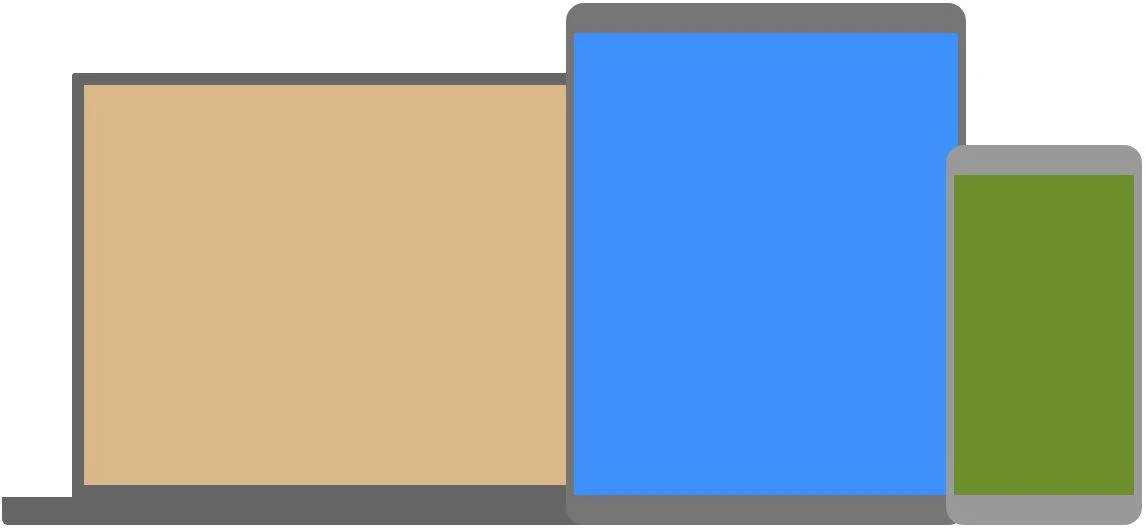
CSS3 メディアクエリ:レスポンシブWebデザインの強力なツール
概要
この記事では、CSS3 メディアクエリの概念、構文、使用方法について、具体例を交えながら分かりやすく解説していきます。メディアクエリを活用することで、画面サイズやデバイス特性に合わせてWebサイトのスタイルを調整し、最適なユーザーエクスペリエンスを提供するレスポンシブWebデザインを実現する方法を学びましょう。
CSS3 メディアクエリとは?
メディアクエリは、CSS3で導入された機能で、デバイスの特性に基づいて特定のスタイルルールを適用することができます。これにより、異なる画面サイズのデバイスに最適化されたレイアウト、フォントサイズ、画像などを表示することができ、ユーザーエクスペリエンスの向上に役立ちます。
メディアクエリのメリット
- ユーザーエクスペリエンスの向上: デバイスに最適化された表示を実現
- コードの保守性の向上: 複数のレイアウトを1つのHTMLファイルで管理
- SEOの改善: モバイルフレンドリーなウェブサイトとして評価
メディアクエリの構文
メディアクエリは、@mediaルールと、それに続くメディアタイプ、およびメディア機能で構成されます。
@media ルールとメディアタイプ
@mediaルールは、メディアクエリを定義するために使用されます。メディアタイプは、適用対象となるデバイスの種類を指定します。
| メディアタイプ | 説明 |
|---|---|
| all | すべてのデバイスに適用 |
| screen | コンピューター画面などの画面を持つデバイスに適用 |
| 印刷時に適用 | |
| speech | スクリーンリーダーなどの音声読み上げデバイスに適用 |
メディア機能
メディア機能は、デバイスの特性を指定するために使用されます。以下は、よく使用されるメディア機能の一部です。
| メディア機能 | 説明 | 値 |
|---|---|---|
| width | ビューポートの幅 | ピクセル値、em、パーセンテージなど |
| max-width | ビューポートの最大幅 | ピクセル値、em、パーセンテージなど |
| min-width | ビューポートの最小幅 | ピクセル値、em、パーセンテージなど |
| height | ビューポートの高さ | ピクセル値、em、パーセンテージなど |
| max-height | ビューポートの最大高さ | ピクセル値、em、パーセンテージなど |
| min-height | ビューポートの最小高さ | ピクセル値、em、パーセンテージなど |
| orientation | デバイスの向き | portrait (縦向き), landscape (横向き) |
| resolution | デバイスの解像度 | dpi (dots per inch) 値 |
コード例:
@media screen and (max-width: 768px) {
/* 画面幅が768px以下の場合に適用されるスタイル */
body {
font-size: 16px;
}
.container {
width: 90%;
}
}
一般的なメディアクエリの例
例1: 画面幅に合わせてレイアウトを変更する
/* デスクトップ表示 */
.container {
display: flex;
}
/* タブレット表示 */
@media screen and (max-width: 992px) {
.container {
flex-wrap: wrap;
}
}
/* モバイル表示 */
@media screen and (max-width: 768px) {
.container {
flex-direction: column;
}
}
例2: デバイスの向きに合わせて要素のスタイルを変更する
/* 横向き表示 */
@media screen and (orientation: landscape) {
.video-player {
width: 100%;
height: auto;
}
}
/* 縦向き表示 */
@media screen and (orientation: portrait) {
.video-player {
width: auto;
height: 100%;
}
}
例3: 解像度に合わせて画像を切り替える
/* 標準解像度 */
.hero-image {
background-image: url('hero-image.jpg');
}
/* 高解像度 */
@media screen and (min-resolution: 2dppx) {
.hero-image {
background-image: url('[email protected]');
}
}
メディアクエリのベストプラクティス
- モバイルファースト設計を心がける: 最初にモバイルデバイス向けのスタイルを定義し、画面サイズが大きくなるにつれてスタイルを追加していく。
- 相対単位を使用する: ピクセル値ではなく、パーセンテージやemなどの相対単位を使用することで、柔軟なレイアウトを実現する。
- メディアクエリのブレークポイントを適切に設定する: 必要以上のメディアクエリを使用すると、コードが冗長になる可能性がある。
- ブラウザの開発者ツールを使用する: メディアクエリが正しく適用されているかどうかを確認するために、ブラウザの開発者ツールを使用する。
まとめ
CSS3メディアクエリは、レスポンシブウェブデザインを実現するための強力なツールです。適切に活用することで、ユーザーエクスペリエンスを向上させ、コードの保守性を高めることができます。
レスポンシブウェブデザインの需要が高まるにつれて、メディアクエリの重要性はますます高まっています。将来的には、より多くのデバイスや画面サイズに対応するために、メディアクエリはさらに進化していくと予想されます。
コード例
1. メディアクエリの構文詳解
<!DOCTYPE html>
<html>
<head>
<title>メディアクエリサンプル</title>
<style>
/* デフォルトのスタイル */
body {
font-size: 16px;
}
/* 画面幅が768px以上の場合は文字サイズを大きくする */
@media (min-width: 768px) {
body {
font-size: 18px;
}
}
</style>
</head>
<body>
<p>このテキストのサイズは画面幅によって変わります。</p>
</body>
</html>
上記の例では、@media (min-width: 768px) ルールを使用して、画面幅が768ピクセル以上のときに body 要素のフォントサイズを18ピクセルに変更するメディアクエリを定義しています。
2. よくあるメディアクエリ使用例とコード例
画面幅に合わせてページレイアウトを調整する
<!DOCTYPE html>
<html>
<head>
<title>レスポンシブレイアウト</title>
<style>
/* デフォルトスタイル(モバイルファースト) */
.container {
display: flex;
flex-direction: column;
}
.item {
width: 100%;
margin-bottom: 10px;
}
/* タブレット以上の画面幅で2カラムレイアウト */
@media (min-width: 768px) {
.container {
flex-direction: row;
flex-wrap: wrap;
}
.item {
width: 50%;
}
}
/* デスクトップ以上の画面幅で3カラムレイアウト */
@media (min-width: 1024px) {
.item {
width: 33.33%;
}
}
</style>
</head>
<body>
<div class="container">
<div class="item">Item 1</div>
<div class="item">Item 2</div>
<div class="item">Item 3</div>
</div>
</body>
</html>
この例では、デフォルトではモバイルファーストの1カラムレイアウトとし、タブレット以上の画面幅で2カラム、デスクトップ以上の画面幅で3カラムにレイアウトを変更しています。
よくある質問
Q1: メディアクエリはすべてのブラウザでサポートされていますか?
A1: 主要なモダンブラウザでは広くサポートされていますが、古いブラウザではサポートされていない場合があります。caniuse.comなどのWebサイトで、特定のメディアクエリがサポートされているブラウザを確認できます。
Q2: メディアクエリはJavaScriptの代わりに使用できますか?
A2: メディアクエリはCSSの一部であり、JavaScriptとは異なる目的で使用されます。メディアクエリは、デバイスの特性に基づいてスタイルを適用するために使用されますが、JavaScriptは、Webページにインタラクティブ性と動的な機能を追加するために使用されます。
Q3: メディアクエリを使用する際の注意点は何ですか?
A3: メディアクエリを使用する際には、パフォーマンスへの影響を考慮することが重要です。メディアクエリが多すぎると、ページの読み込み速度が低下する可能性があります。また、メディアクエリを適切にテストして、すべてのデバイスで期待どおりに機能することを確認する必要があります。